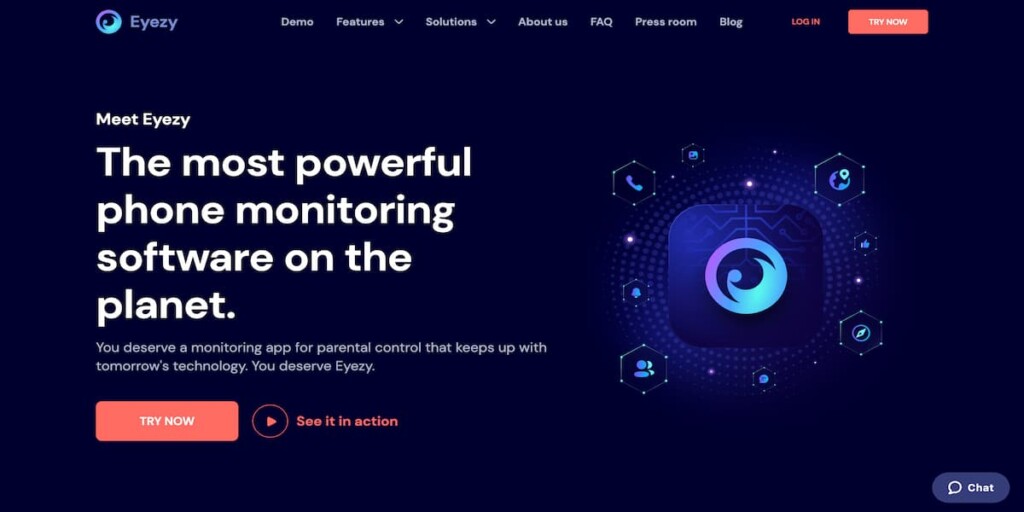Moderné deti si nevedia predstaviť svoj život bez smartfónov, pretože potrebujú držať krok so životom svojich rovesníkov. Vzhľadom na to, že 84% amerických tínedžerov používa iPhone a mnoho detí ho dostane do 11 rokov, nie je prekvapením, že Safari je ich hlavným nástrojom na vyhľadávanie na webe.
Deti majú tendenciu tráviť čas písaním správ s priateľmi v aplikáciách sociálnych sietí alebo iMessages a vyhľadávať potrebné informácie v prehliadači Safari.
Ako rodič by ste mali vedieť, že mnohé stránky, ktoré deti a dospievajúci nájdu online, sú plné obsahu nevhodného pre ich vek a reklám zameraných na dospelých. Preto môže rodičovská kontrola Safari na iPhone zmeniť pravidlá hry a zabezpečiť bezpečnejší online zážitok pre vaše deti.
Obsah
Prečo potrebujete rodičovskú kontrolu pre Safari?
Internet je plný informácií, ktoré môžu byť užitočné aj nebezpečné, najmä pre deti. Ako predvolený prehliadač v telefónoch iPhone otvára Safari svet vedomostí, ale zároveň vystavuje mladých používateľov mnohým rizikám, ako napr:
- Explicitný obsah: Deti môžu náhodne naraziť na obsah pre dospelých, ktorý môže ovplyvniť ich emocionálnu a duševnú pohodu.
- Nevhodné reklamy: Vyskakovacie reklamy môžu viesť na nebezpečné webové stránky alebo zavádzajúci obsah.
- Podvody a škodlivý softvér: Niektoré webové stránky môžu deti podvodom prinútiť zadať osobné alebo finančné údaje.
- Nefiltrované výsledky vyhľadávania: Výsledky vyhľadávania v prehliadači Safari môžu obsahovať škodlivé alebo vekovo nevhodné webové stránky.
Nastavením rodičovskej kontroly v prehliadači Safari môžete blokovať obsah pre dospelých, obmedziť prístup na konkrétne stránky a dokonca sledovať, čo vaše dieťa vyhľadáva online. Je dôležité nájsť správnu rovnováhu, ktorá im umožní bezpečne objavovať internet a zároveň ich ochráni pred škodlivým materiálom.
Ako nastaviť rodičovskú kontrolu v prehliadači Safari: 8 metód
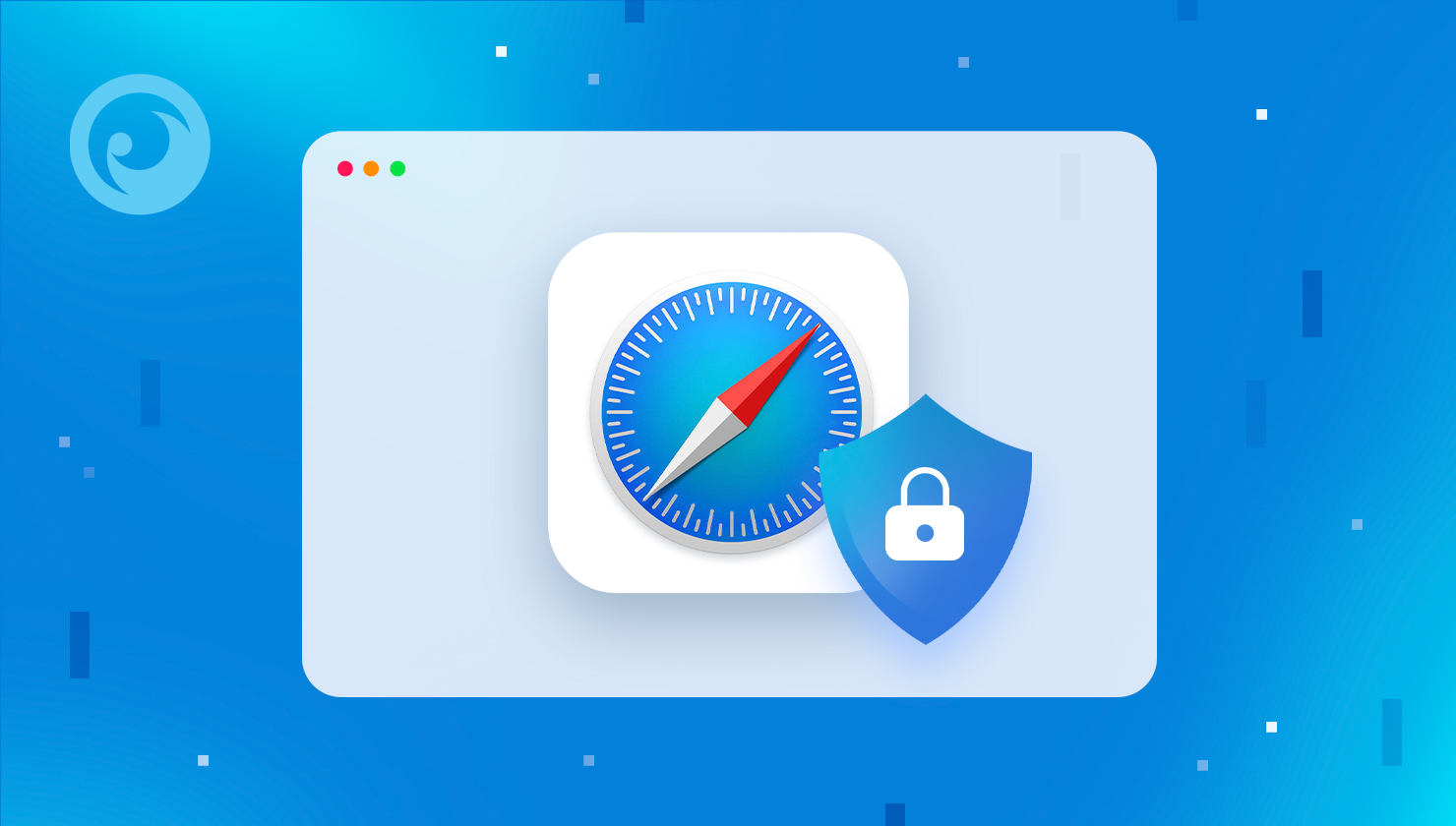 Zariadenia so systémom iOS sú v porovnaní s inými miniaplikáciami známe svojím vyšším zabezpečením. Patrí sem aj zabudovaná rodičovská kontrola, ktorá pomáha rodičom vytvoriť bezpečný online priestor pre ich deti.
Zariadenia so systémom iOS sú v porovnaní s inými miniaplikáciami známe svojím vyšším zabezpečením. Patrí sem aj zabudovaná rodičovská kontrola, ktorá pomáha rodičom vytvoriť bezpečný online priestor pre ich deti.
Je potrebné poznamenať, že rodičovská kontrola Safari nemusí úplne zabrániť deťom stretnúť sa s explicitným obsahom online. Našťastie sú k dispozícii výnimočné monitorovacie aplikácie, ktoré ešte viac zvýšia celkovú bezpečnosť iPhonu vášho dieťaťa.
1. Nainštalujte aplikácie rodičovskej kontroly (napr. Eyezy)
Aj keď zabudovaná rodičovská kontrola pre Safari môže byť pre mnohých rodičov užitočná, nie je dokonalá. Môžete len nastaviť čas obrazovky, blokovať webový obsah a vytvárať biele zoznamy konkrétnych stránok.
Teraz si predstavte, že môžete monitorovať aktivitu svojho dieťaťa na iPhone v reálnom čase: zobraziť zoznam navštívených stránok, skontrolovať jeho záložky v Safari a dokonca nahrávať obrazovku mobilného telefónu, aby pozrite sa, čo hľadajú.. Je to možné, ak zvážite použitie aplikácie rodičovskej kontroly.
Napríklad nástroj Eyezy umožňuje kedykoľvek a kdekoľvek skontrolovať všetky aktivity dieťaťa v smartfóne. Po nainštalovaní aplikácie do zariadenia vášho dieťaťa okamžite získate prístup k širokému spektru funkcií rodičovskej kontroly vrátane pokročilého monitorovania Safari.
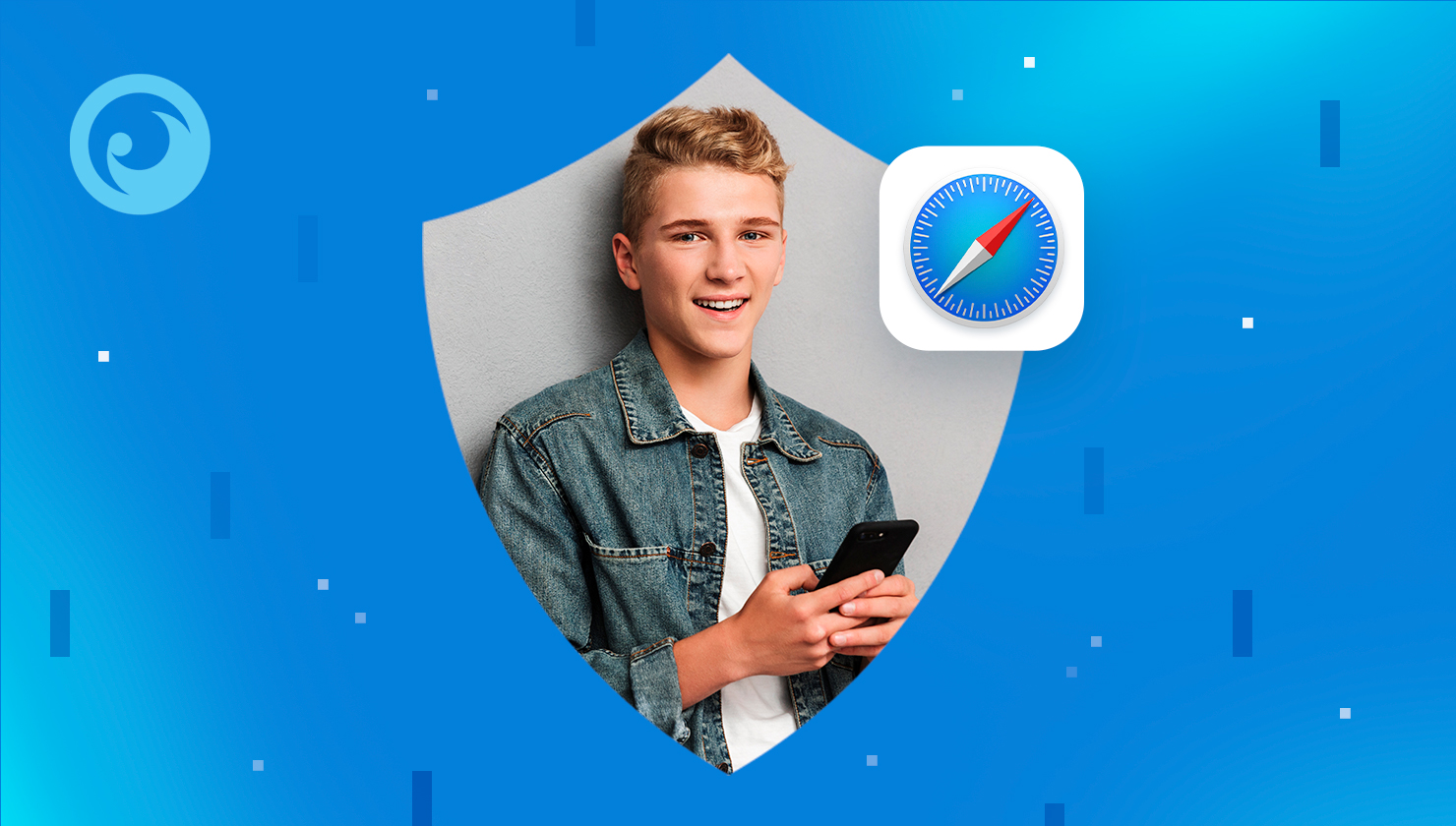 Okrem toho Eyezy umožňuje používať blokovanie aplikácií na obmedzenie nevhodných aplikácií, ktoré už sú nainštalované v iPhone vášho dieťaťa. V prípade potreby môžete použiť aj keylogger na porovnanie prihlasovacích údajov a nastaviť upozornenia na kľúčové slová. Aplikácia vás upozorní zakaždým, keď vaše dieťa zadá obmedzené slová do svojich vyhľadávacích dotazov v Safari.
Okrem toho Eyezy umožňuje používať blokovanie aplikácií na obmedzenie nevhodných aplikácií, ktoré už sú nainštalované v iPhone vášho dieťaťa. V prípade potreby môžete použiť aj keylogger na porovnanie prihlasovacích údajov a nastaviť upozornenia na kľúčové slová. Aplikácia vás upozorní zakaždým, keď vaše dieťa zadá obmedzené slová do svojich vyhľadávacích dotazov v Safari.
Ak chcete nainštalovať Eyezy do iPhonu svojho dieťaťa, postupujte podľa nasledujúcich krokov:
- Zaregistrujte sa Eyezy a kúpiť si predplatné.
- Získajte prístup k iPhonu svojho dieťaťa a zadajte jeho prihlasovacie údaje do služby iCloud. Povoľte zálohovanie iCloud.
- Nainštalujte Eyezy do ich zariadenia.
- Prihláste sa na ovládací panel Eyezy a spustite monitorovanie.
2. Obmedzenie obsahu pre dospelých
Ak chcete, aby vaše dieťa na svojom zariadení so systémom iOS nevidelo obsah nevhodný pre jeho vek, môžete v prehliadači Safari zapnúť funkciu bezpečného prehliadania pre deti a zablokovať neželané stránky. Najskôr však musíte na cieľovom iPhone nastaviť Čas obrazovky:
- Prejdite na domovskú obrazovku zariadenia a na položku SNastavenia > Čas pri obrazovke > Obmedzenia obsahu a súkromia.
- Prepínacie tlačidlo umiestnite do polohy "Zapnuté".
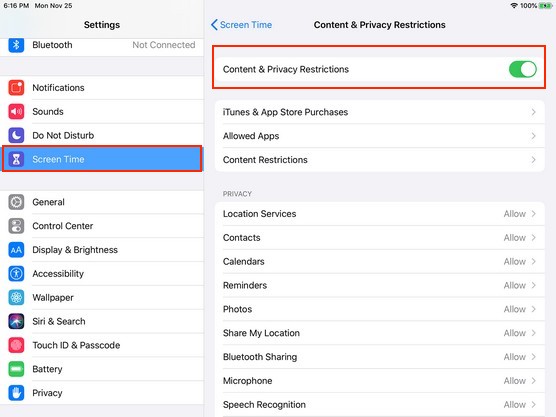
3. Klepnite na Webový obsah > Obmedzenie webových stránok pre dospelých.
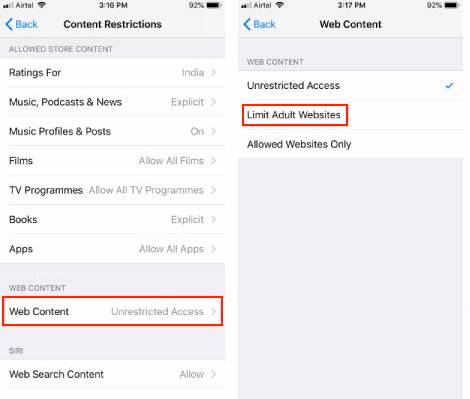
Upozorňujeme, že táto možnosť neumožňuje prispôsobiť, ku ktorým lokalitám má dieťa prístup. Systém zablokuje len tie, ktoré sú vopred definované jeho algoritmom. Ak chcete prispôsobiť výber lokalít, ktoré môžete blokovať, prečítajte si nasledujúcu časť.
3. Blokovanie konkrétnych lokalít
Ak poznáte niekoľko lokalít, ktoré nepatria do kategórie pre dospelých, ale šíria nevhodný obsah, môžete ich adresy URL zaradiť na čiernu listinu. Tu je postup, ktorý musíte vykonať:
- Prejsť na SNastavenia > Čas pri obrazovke > Obmedzenia obsahu a súkromia.
- Prepínač Obmedzenia obsahu a súkromia.
- Vyberte Obmedzenia obsahu > Webový obsah > Obmedziť webové stránky pre dospelých.
- Nájdite možnosť Nikdy nepovoľovať a zadajte potrebnú adresu URL.
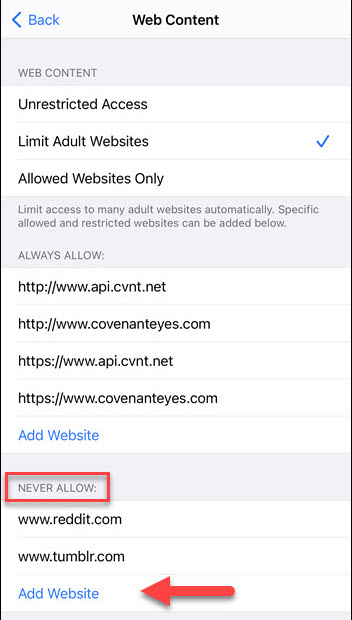
Opakujte kroky pre každú ďalšiu lokalitu, ktorú chcete zablokovať. Upozorňujeme, že niektoré stránky môžu mať mobilné verzie, ktoré je potrebné zablokovať samostatne.
4. Blokovanie všetkého obsahu a zaradenie konkrétnych lokalít do bielej listiny
Ak ste rodičom veľmi malého dieťaťa alebo sa zaoberáte závislosťou detí od obrazovky, máte možnosť zablokovať všetok webový obsah a pridať na biely zoznam niekoľko schválených lokalít. Ak to chcete urobiť, postupujte podľa nasledujúcich krokov:
- Prejsť na SNastavenia > Čas pri obrazovke.
- Ťuknite na Obmedzenia obsahu a ochrany osobných údajov.
- Vyberte Webový obsah > Vybrať len povolené webové lokality > Pridať webovú lokalitu.
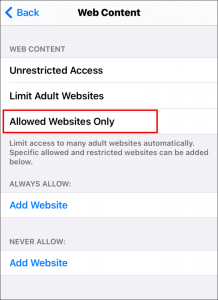
4. Zadajte adresu URL, ktorú chcete zaradiť do bielej listiny.
Vaše dieťa má teraz prístup len k niekoľkým povoleným webovým stránkam. Ak sa rozhodnete odblokovať ďalšie stránky, postup zopakujte.
5. Vypnutie webového vyhľadávania Siri
Zabráňte deťom v prístupe k škodlivému obsahu prostredníctvom aplikácie Siri.
- Krok 1: Prejsť na Nastavenia > Čas strávený pri obrazovke.
- Krok 2: Ťuknite na Obmedzenia obsahu a súkromia > Obmedzenia obsahu.
- Krok 3: Prejdite na Siri a zakázať Obsah webového vyhľadávania.
To obmedzuje prístup k webovému obsahu prostredníctvom hlasových príkazov.
6. Zakázanie inštalácií a odstraňovania aplikácií
Zabráňte deťom v preberaní nebezpečných prehliadačov alebo vypnite prehliadač Safari.
- Krok 1: Prejsť na Nastavenia > Čas strávený pri obrazovke.
- Krok 2: Ťuknite na Obmedzenia obsahu a súkromia.
- Krok 3: Vyberte si Nákupy v iTunes a App Store.
- Krok 4: Nastavenie Inštalácia aplikácií a Odstraňovanie aplikácií na Nedovoľte.
To obmedzuje ich schopnosť obísť obmedzenia systému Safari.
7. Používanie obmedzení súkromného prehliadania v prehliadači Safari
Zabráňte deťom používať súkromné prehliadanie na skrytie ich aktivít.
- Krok 1: Otvoriť Nastavenia > Čas strávený pri obrazovke.
- Krok 2: Ťuknite na Obmedzenia obsahu a súkromia > Obmedzenia obsahu.
- Krok 3: Vyberte Webový obsah a vypnite prístup k súkromnému prehliadaniu.
História prehliadania tak zostane viditeľná pre rodičovskú kontrolu.
8. Prispôsobenie obmedzení Safari
Ak máte pocit, že vaše dieťa trávi v Safari príliš veľa času a narúša to jeho štúdium alebo spánok, mali by ste zvážiť obmedzenie Safari na určitý čas.
Ako už viete, spoločnosť Apple má zabudovanú funkciu Screen Time, ktorá vám umožňuje sledovať, ako vy alebo vaše dieťa trávite čas na telefóne, a zistiť, aké aplikácie používajú. Ak chcete nastaviť časové limity, postupujte takto:
- V Nastaveniach nájdite kartu Čas obrazovky.
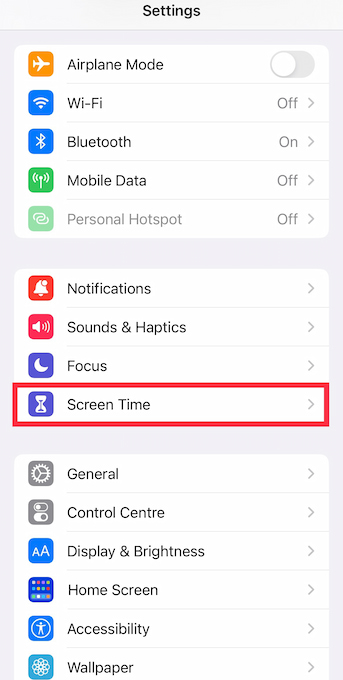
- Vyberte položku Obmedzenia obsahu a súkromia.
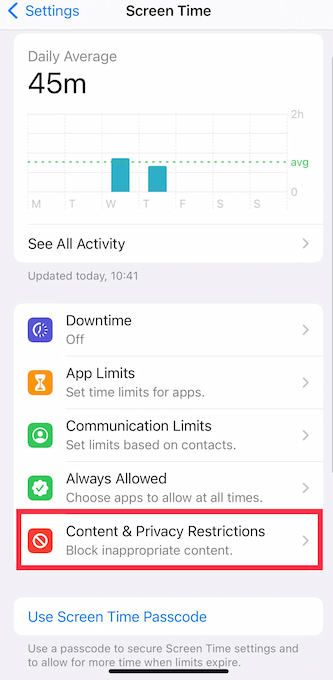
- Ťuknite na položku Povolené aplikácie.
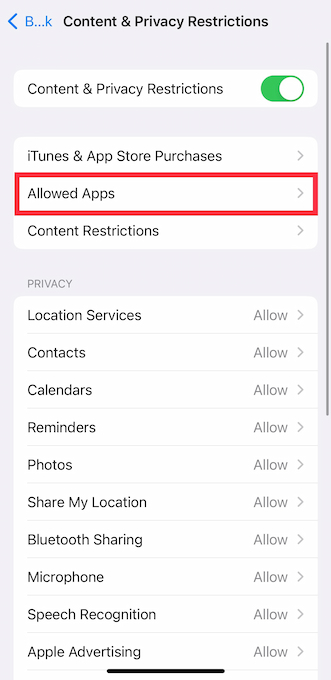
- Vypnite Safari a ďalšie aplikácie, ktoré chcete obmedziť.
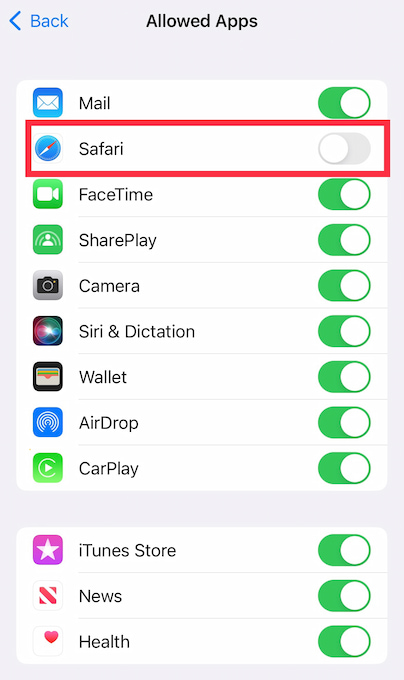
- Vráťte sa do nastavení Čas obrazovky a na kartu Prestávky.
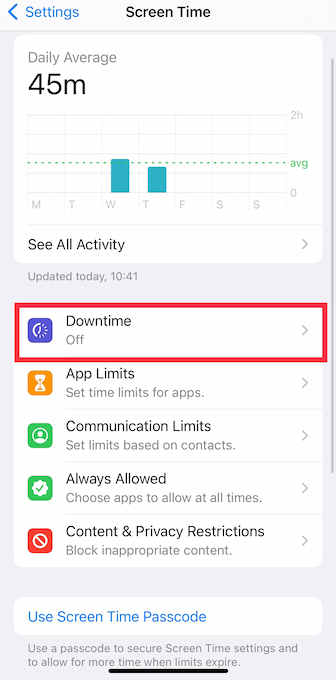
- Naplánujte prestávku na obmedzenie aplikácií na určité obdobie.
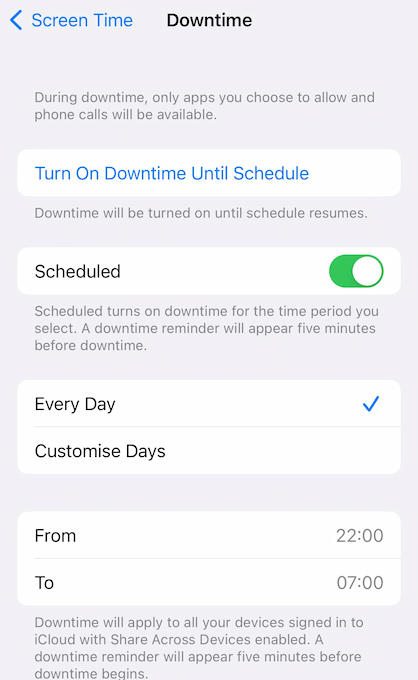
Teraz vždy, keď je zapnutá funkcia Prestávka, vaše dieťa nebude môcť používať Safari. To isté môžete urobiť pre hry, správy alebo akúkoľvek inú aplikáciu.
Záverečné myšlienky
Digitálne prostredie je plné skrytých nebezpečenstiev a explicitný obsah predstavuje menšie problémy. Deti sa môžu stať obeťami kybernetických útokov vedených podvodníkmi alebo sa spriateliť s niekým, s kým by nemali. Preto rodičia pozorne sledujú ich aktivity na iPhone.
Hoci detské nastavenia prehliadača Safari môžu pomôcť kontrolovať používanie internetu deťmi a sústrediť ich na dôležité veci, deti môžu mať prístup k nevhodnému obsahu aj v inom prehliadači alebo aplikácii. Pomocou aplikácie Eyezy zatiaľ môžete nielen vidieť, čo vyhľadávajú, ale môžete tiež zablokovať všetky webové stránky, ktoré považujete za nebezpečné.
Je na vás, či budete používať štandardnú rodičovskú kontrolu v systéme iOS, alebo do zariadenia svojho dieťaťa nainštalujete aplikáciu rodičovskej kontroly, napríklad Eyezy. Len sa uistite, že vaše dieťa je na internete v bezpečí.